实战:windows2016如何修改远程mstsc端口为61998并开启防火墙后也能远程机器-2024.5.15(测试成功)
实战:windows2016如何修改远程mstsc端口为61998并开启防火墙后也能远程机器-2024.5.15(测试成功)
在 Windows Server 2016 上修改远程桌面连接(Remote Desktop Protocol, RDP)的默认端口(3389)需要编辑注册表。这是因为远程桌面的端口号在注册表中设置。请按照以下步骤操作,但请注意,修改注册表之前,建议备份注册表以防止潜在的系统问题。
目录
[toc]
说明
这个操作规程,是经过实践测试的,可放心食用。
步骤 1: 备份注册表
- 按下
Windows键,输入regedit,然后按Enter打开注册表编辑器。 - 在注册表编辑器顶部的菜单中,选择
文件>导出。 - 选择一个位置来保存你的注册表备份,命名该文件,并确保
导出范围选为“所有”,然后点击保存。
步骤 2: 修改远程桌面端口
-
在注册表编辑器中,导航到以下路径:
HKEY_LOCAL_MACHINE\System\CurrentControlSet\Control\Terminal Server\WinStations\RDP-Tcp -
在右侧窗格中,找到名为
PortNumber的注册表项。 -
双击
PortNumber,在弹出窗口中选择十进制。 -
在数据值框中,输入新端口号
61998,然后点击确定。
步骤 3: 更新防火墙规则
更改端口后,还需要确保 Windows 防火墙允许通过新的端口。按照以下步骤在 Windows 防火墙中添加规则:
- 打开
控制面板>系统和安全>Windows 防火墙>高级设置。 - 在左侧点击
入站规则,然后在右侧点击新建规则。 - 选择
端口,点击下一步。 - 选择
TCP,并在特定本地端口中输入新的端口号61998,然后点击下一步。 - 选择
允许连接,然后继续点击下一步。 - 如有需要,选择要从何处允许连接(域、私有、公共),然后点击
下一步。 - 为规则命名,例如
Custom RDP Port 61998,然后点击完成。
完成这些步骤后,你的 Windows Server 2016 系统应该能够通过新的远程桌面端口 61998 接收连接了。
步骤 4: 重启系统
为了让更改生效,需要重启 Windows Server。可以通过开始菜单选择重新启动,或者打开命令提示符并输入以下命令来重启:
shutdown /r /t 0
这将立即重新启动服务器。
注意:
- 修改注册表和防火墙设置涉及到系统的重要配置,错误操作可能会导致系统不稳定或出现其它问题。请确保你有足够的权限和知识来执行这些操作。
- 如果服务器位于云环境中(例如 AWS、Azure、Google Cloud),你可能还需要在云平台的安全组或网络安全策略中允许新端口的流量。
关于我
我的博客主旨:
- 排版美观,语言精炼;
- 文档即手册,步骤明细,拒绝埋坑,提供源码;
- 本人实战文档都是亲测成功的,各位小伙伴在实际操作过程中如有什么疑问,可随时联系本人帮您解决问题,让我们一起进步!
🍀 微信二维码
x2675263825 (舍得), qq:2675263825。

🍀 微信公众号
《云原生架构师实战》

🍀 个人博客站点
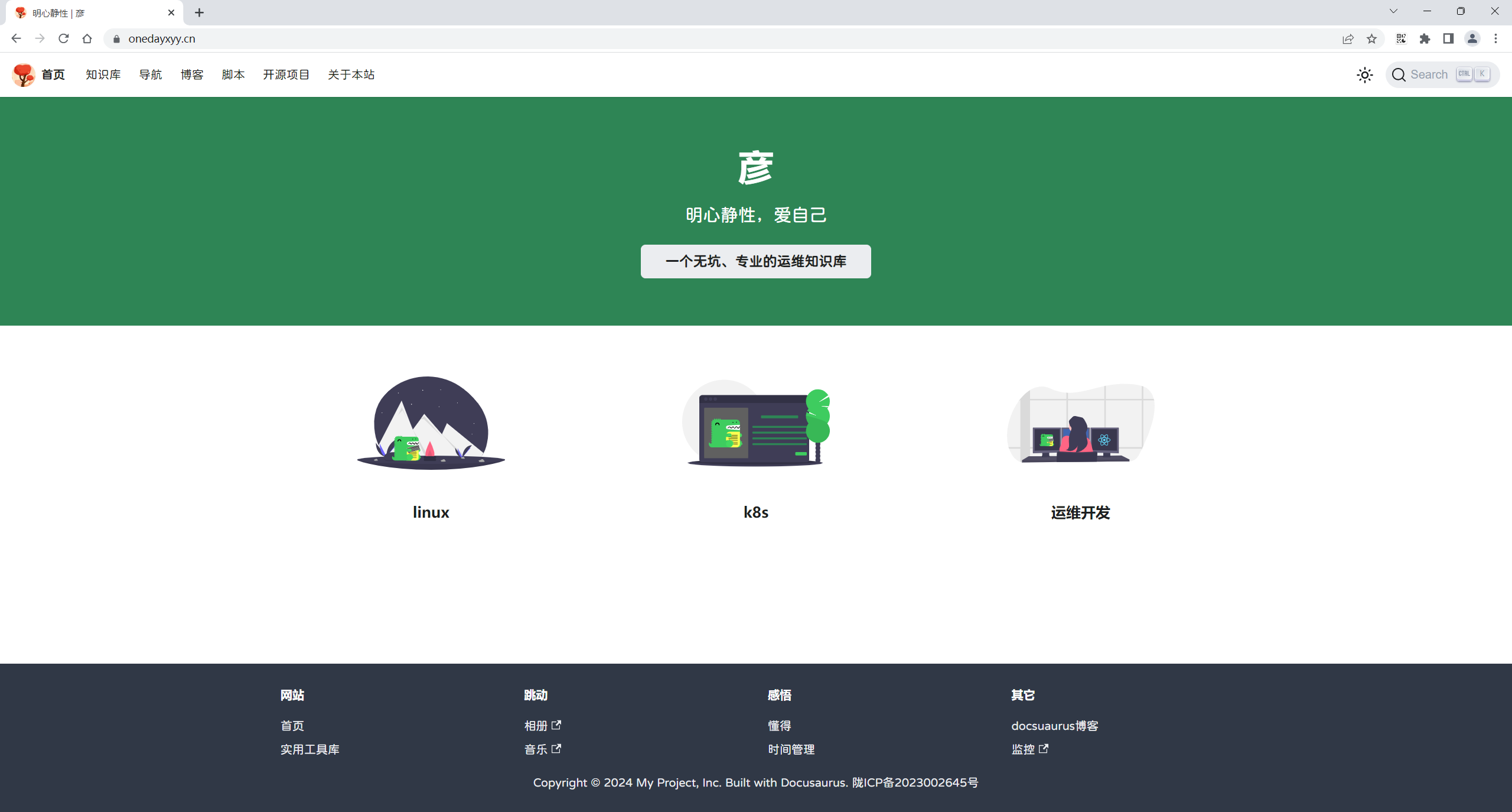

🍀 语雀
https://www.yuque.com/xyy-onlyone

🍀 csdn
https://blog.csdn.net/weixin_39246554?spm=1010.2135.3001.5421

🍀 知乎
https://www.zhihu.com/people/foryouone

最后
好了,关于本次就到这里了,感谢大家阅读,最后祝大家生活快乐,每天都过的有意义哦,我们下期见!
